本篇是关于 docker 网络管理的内容,同时也包含了 docker 网络的高级应用。
注:环境为 CentOS7,docker 19.03。
docker 网络基础
docker 网络模型
在 docker 1.7版本中,官方就开始将 docker 网络部分的代码抽出并单独创建独立的网络库,那就是 libnetwork。之后,在 docker 1.9版本中,有推出一套 docker network 命令来管理主机的网络。
docker 官方整合了网络驱动并使之标准化,并使用 CNM(Container Network Model)来定义构建容器虚拟化网络的模型,提供了可以用于开发多种网咯驱动的标准化接口和组件。
libnetwork 中使用 CNM 来完成网络功能的提供,CNM中主要有 sandbox(沙盒)、endpoint(端点)和 network(网络)三种组件。同时内置六种类型驱动。

来介绍下 CNM 的三个核心组件:
- 沙盒:一个沙盒包含了一个容器网络栈的信息。沙盒可以对容器的接口、路由和 DNS 设置等进行管理。沙盒的实现可以是 Linux network namespace、FreeBSD Jail 或者类似的机制。一个沙盒可以有多个端点和多个网络。
- 端点:一个端点可以加入一个沙盒和一个网络。端点的实现可以是veth pair、Open vSwitch 内部端口或者相似的设备。一个端点只可以属于一个网络并且只属于一个沙盒。
- 网络:一个网络是一组可以直接相互连通的端点。网络的实现可以是 Linux bridge、VLAN 等。一个网络可以包含多个端点。
libnetwork 内置的六种驱动:
- bridge 驱动:bridge 是 Docker 默认设置,使用这个驱动的时候,libnetwork 将创建出来的 docker 容器连接到 docker 网桥上(Docker0)。bridge 模式一般情况下已经可以满足容器最基本的使用需求。但由于与外部通信使用 NAT,增加了通信的复杂性,不适合在复杂场景下使用。
- host 驱动:使用 host 驱动,libnetwork 容器和宿主机共用同一个 network namespace,使用宿主机的网卡、IP和端口等信息(其他资源是隔离的)。host 模式很好地解决了容器与外界通信地地址转换问题,可以直接使用宿主机地IP进行通信,不存在虚拟化网路带来地性能损耗。但也降低了和主机之间网络层地隔离性,引起网络资源地竞争与冲突。一般私用与容器集群规模不大地场景。
- overlay 驱动:overlay 驱动采用IETF标准地 VXLAN 方式,并且是 VXLAN 中被普遍认为最适合大规模地云计算虚拟化环境地 SDN controller 模式。使用时,需要一个额外地配置存储服务,如 Consul,etcd,ZooKeeper。在启动 docker daemon 时还要额外添加参数来指定所有使用地配置存储服务地址。
- remote 驱动:remote 驱动提供可插件化地方式,调用用户自行实现地网络驱动插件。用户只要根据 libnetwork 提供地协议标准,实现其所要求地各个接口并向 docker daemon 注册。
- null 驱动:null 驱动提供了 network namespace 和自带地 loopback 网卡,如果用户不进行特定地配置就无法使用 docker 网络。它给用户最大地自由度来自定义容器地网络环境。
- macvlan 驱动:macvlan 驱动和其他驱动相比是最新的一种驱动。它本身是 linxu kernel的模块,本质上是一种网卡虚拟化技术。其功能是允许在同一个物理网卡上虚拟出多个网卡,通过不同的MAC地址在数据链路层进行网络数据的转发,一块网卡上配置多个 MAC 地址(即多个 interface)
mavlan 驱动地注意事项:
- 由于IP地址耗尽或“VLAN传播”,很容易无意中损坏您的网络,在这种情况下,您的网络中存在大量不合适的MAC地址。
- 您的网络设备需要能够处理“混杂模式”,其中一个物理接口可以分配多个MAC地址。
- 如果您的应用程序可以使用桥接器(在单个Docker主机上)或覆盖层(跨多个Docker主机进行通信),那么从长远来看,这些解决方案可能会更好。
而 docker 默认 bridge 驱动的网络环境拓扑图如下
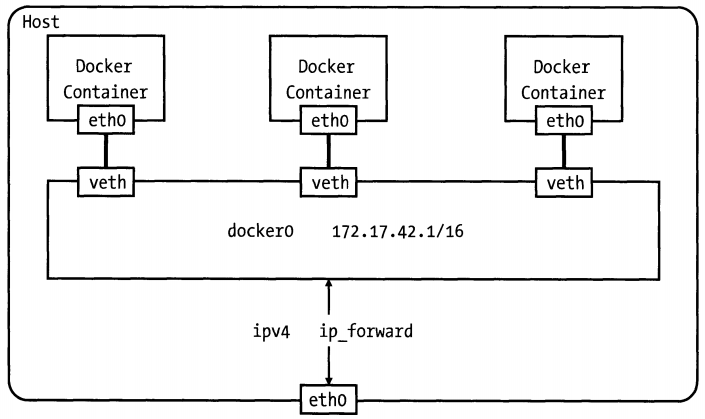
docker network 命令解析
docker network 子命令用于 docker 中网络的操作,它主要包含以下命令:
- create: 创建⼀个⽹络;
- connect: 将容器接⼊到⽹络;
- disconnect: 把容器从⽹络上断开;
- inspect: 查看⽹络的详细信息。
- ls: 列出所有的⽹络;
- prune: 清理⽆⽤的⽹络资源;
- rm: 删除⼀个⽹络。
1.创建网络
创建网络使用命令 docker network create [OPTIONS] NETWORK,⽀持参数包括:
- --attachable[=false]: ⽀持⼿动容器挂载;
- --aux-address=map[]: 辅助的IP地址;
- --config-from="": 从某个⽹络复制配置数据;·-config-only[=false]: 启⽤仅可配置模式;
- -d,--driver="bridge": ⽹络驱动类型, 如bridge或overlay;
- --gateway=[]: ⽹关地址;
- --ingress[=false]: 创建⼀个Swarm可路由的⽹状⽹络⽤于负载均衡, 可将对某个服务的请求⾃动转发给⼀个合适的副本;
- --internal[=false]: 内部模式, 禁⽌外部对所创建⽹络的访问;
- --ip-range=[]: 指定分配IP地址范围;
- --ipam-driver="default": IP地址管理的插件类型;
- --ipam-opt=map[]: IP地址管理插件的选项;
- --ipv6[=false]: ⽀持IPv6地址;
- --label value: 为⽹络添加元标签信息;
- -o,--opt=map[]: ⽹络驱动所⽀持的选项;
- --scope="": 指定⽹络范围;
- --subnet=[]: ⽹络地址段, CIDR格式, 如172.17.0.0/16。
# docker network create nettest e128e4369a3366a246c0204c5e6d9a05922a7429988ee224025932e2aa1ab1ae
2.列出网络
命令 docker network ls [OPTIONS] 用来列出 docker 的所有网络,支持的选项有:
- -f,--filter="": 指定输出过滤器, 如driver=bridge;
- --format="": 给定⼀个golang模板字符串, 对输出结果进⾏格式化;
- --no-trunc[=false]: 不截断地输出内容;
- -q,--quiet[=false]: 安静模式, 只打印⽹络的ID。
# docker network ls NETWORK ID NAME DRIVER SCOPE e08e2741bb1a bridge bridge local 1e7a510c218d docker_gwbridge bridge local ff8cf4a7552a host host local sr8ng3ogxxa8 ingress overlay swarm e128e4369a33 nettest bridge local 8514568883d2 none null local
docker daemon 启动时,默认有 null,host 和 bridge 三种类型的驱动。linux 上会创建一个名为 docker0 的网卡,对应 docker 中的 bridge 驱动,另外,ingress 是 overlay 驱动,使用命令 docker swarm 创建集群时就会生成该驱动。
3.接入网络
docker network connect [OPTIONS] NETWOKR CONTAINER 命令将一个容器连接到一个已存在的网络上,同一个网络上的容器可以互通,容器和网络为多对多关系。也可以在 docker run 命令时指定 -net 参数指定容器连接的网络。支持的参数为:
- --alias=[]: 为容器添加⼀个别名, 此别名仅在所添加⽹络上可见;
- --ip="": 指定IP地址, 需要注意不能跟已接⼊的容器地址冲突;
- --ip6="": 指定IPv6地址;
- --link value: 添加链接到另外⼀个容器;
- --link-local-ip=[]: 为容器添加⼀个链接地址。
# docker run -itd --name node1 --network nettest busybox sh a9ec9af4fac7074031d3f23068600c1a8151771611aa57914ab77df67f5914cd # docker run -itd --name node2 busybox sh # docker network connect nettest node2 # docker exec -it node2 sh # ping node1 PING node1 (172.19.0.2): 56 data bytes 64 bytes from 172.19.0.2: seq=0 ttl=64 time=0.120 ms
4.断开网络
与 connect 对应的命令时 docker network disconnect [OPTIONS] NETWORK CONTAINER,⽀持参数包括 -f, -force: 强制把容器从⽹络上移除。
# docker network disconnect nettest node2
5.查看⽹络信息
docker network inspect [OPTIONS] NETWORK [NETWORK...] 命令⽤于查看⼀个⽹络的具体信息(JSON格式) , 包括接⼊的容器、 ⽹络配置信息等。⽀持参数包括:
- -f,--format="": 给定⼀个Golang模板字符串, 对输出结果进⾏格式化, 如只查看地址配置可以⽤-f'{{.IPAM.Config}}';
- -v,--verbose[=false]: 输出调试信息。
6.清理⽆⽤⽹络
docker network prune [OPTIONS] [flags] 命令⽤于清理已经没有容器使⽤的⽹络。⽀持参数包括:
- --filter="": 指定选择过滤器;
- -f,--force: 强制清理资源。
7.删除⽹络
docker network rm NETWORK [NETWORK...] 命令⽤于删除指定的⽹络。 当⽹络上没有容器连接上时, 才会成功删除。
docker 网络高级应用
玩转 network namespace
docker 网络高级应用就涉及到 Linux network namespace。ip 是 linux 系统下强大的网络配置工具,我们可以使用 ip 命令来配置管理 network namespace。
1.使用 ip netns 命令操作 network namespace
ip netns 命令用来操作 network namespace,使用方法如下:
创建一个 network namespace
# ip netns add nstest
列出系统中所有的 network namespace
# ip netns list nstest
删除一个 network namespace
# ip netns delete nstest
在一个 network namespace 中执行命令
# ip netns exec nstest ip addr
1: lo: <LOOPBACK> mtu 65536 qdisc noop state DOWN group default qlen 1000
link/loopback 00:00:00:00:00:00 brd 00:00:00:00:00:00
2.使用ip命令为 network namespace配置网卡
使用 ip netns add 命令创建一个 network namespace 后,就生成一个独立的网络空间,它默认只有一个 lo 设备,这样我们可以根据需求添加网卡、配置IP、设置路由规则等。
之前创建的 lo 设备,现在来启动它
# ip netns exec nstest ip link set dev lo up
在主机上创建两张虚拟网卡 veth-a 和 veth-b
ip link add veth-a type veth peer name veth-b
将 veth-b 设备添加到 nstest 这个 network namespace 中,veth-a 留在主机中
# ip link set veth-b netns nstest
现在 nstest 中就存在两块网卡 lo 和 veth-b 了
1: lo: <LOOPBACK,UP,LOWER_UP> mtu 65536 qdisc noqueue state UNKNOWN group default qlen 1000
link/loopback 00:00:00:00:00:00 brd 00:00:00:00:00:00
inet 127.0.0.1/8 scope host lo
valid_lft forever preferred_lft forever
inet6 ::1/128 scope host
valid_lft forever preferred_lft forever
24: veth-b@if25: <BROADCAST,MULTICAST> mtu 1500 qdisc noop state DOWN group default qlen 1000
link/ether 32:fe:32:98:1f:15 brd ff:ff:ff:ff:ff:ff link-netnsid 0
然后为网卡分配IP并启动网卡
# ip addr add 10.0.0.1/24 dev veth-a # ip link set dev veth-a ip # ip link set dev veth-a up
在 nstest 中配置 veth-a 并启动
# ip netns exec nstest ip addr add 10.0.0.2/24 dev veth-b
# ip netns exec nstest ip link set dev veth-b up
# ip netns exec nstest ip addr
1: lo: <LOOPBACK,UP,LOWER_UP> mtu 65536 qdisc noqueue state UNKNOWN group default qlen 1000
link/loopback 00:00:00:00:00:00 brd 00:00:00:00:00:00
inet 127.0.0.1/8 scope host lo
valid_lft forever preferred_lft forever
inet6 ::1/128 scope host
valid_lft forever preferred_lft forever
24: veth-b@if25: <BROADCAST,MULTICAST,UP,LOWER_UP> mtu 1500 qdisc noqueue state UP group default qlen 1000
link/ether 32:fe:32:98:1f:15 brd ff:ff:ff:ff:ff:ff link-netnsid 0
inet 10.0.0.2/24 scope global veth-b
valid_lft forever preferred_lft forever
inet6 fe80::30fe:32ff:fe98:1f15/64 scope link
valid_lft forever preferred_lft forever
给两张网卡配置了 IP 后,就在各自的 network namespace 中生成一条路由,使用命令 ip route 命令可以查看
# ip route ... 10.0.0.0/24 dev veth-a proto kernel scope link src 10.0.0.1 # ip netns exec nstest ip route 10.0.0.0/24 dev veth-b proto kernel scope link src 10.0.0.2
3.将两个 network namespace 连接起来
我们再扩展之前的配置,利用 veth pair 设备连接两个 network namespace,结构如下图:
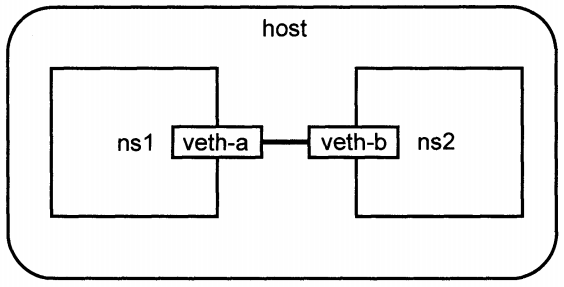
# 创建两个 network namespace # ip netns add ns1 # ip netns add ns2 # 创建 veth pair 设备 veth-a,veth-b # ip link add veth-a type veth peer name veth-b # 将网卡放在两个 network namespace 中 # ip link set veth-a netns ns1 # ip link set veth-b netns ns2 # 启动网卡 # ip netns exec ns1 ip link set dev veth-a up # ip netns exec ns2 ip link set dev veth-b up # 分配ip # ip netns exec ns1 ip addr add 10.0.0.1/24 dev veth-a # ip netns exec ns2 ip addr add 10.0.0.2/24 dev veth-b # ip netns exec ns1 ping 10.0.0.2 PING 10.0.0.2 (10.0.0.2) 56(84) bytes of data. 64 bytes from 10.0.0.2: icmp_seq=1 ttl=64 time=0.155 ms
4.使用 ip 命令配置 docker 容器网络
ip 命令不能直接管理到 docker 容器所在的网络,但经过相应的处理可以达到我们的目的。使用 ip netns list 查看到的 network namespace 保存在目录 /var/run/netns 下,使用 docker 创建的容器的同时也会创建一个 network namespace。
# docker run -itd --name test1 centos /bin/bash
# docker inspect test1 --format "{{.State.Pid}}"
14404
# 查询到 docker 容器对应的 pid 之后,我们就可以使用 pid 查看对应的 network namespace
# ll /proc/14404/ns/net
lrwxrwxrwx 1 root root 0 Sep 8 23:02 /proc/14404/ns/net -> net:[4026532749]
每个 network namespace 中的进程有不同的 net:[] 号码分配,这些号码代表不同的 network namespace,拥有相同 net:[] 号码的进程属于同一个 network namespace。只要将 docker 创建的 network namespace 的文件链接到 /var/run/netns 目录下,就可以使用 ip netns 命令进行操作了。
# mkdir -p /var/run/netns
# ln -s /proc/14404/ns/net /var/run/netns/test1
# ip netns list
test1 (id: 4)
ns2 (id: 3)
ns1 (id: 2)
# ip netns exec test1 ip addr
1: lo: <LOOPBACK,UP,LOWER_UP> mtu 65536 qdisc noqueue state UNKNOWN group default qlen 1000
link/loopback 00:00:00:00:00:00 brd 00:00:00:00:00:00
inet 127.0.0.1/8 scope host lo
valid_lft forever preferred_lft forever
25: eth0@if26: <BROADCAST,MULTICAST,UP,LOWER_UP> mtu 1500 qdisc noqueue state UP group default
link/ether 02:42:ac:11:00:02 brd ff:ff:ff:ff:ff:ff link-netnsid 0
inet 172.17.0.2/16 brd 172.17.255.255 scope global eth0
valid_lft forever preferred_lft forever
在没有特权模式下(--privileged)下不能直接在容器内部操作网络,所以这种方法是比较好的一个方法了,同时 linux 还有一个命令,能更简便的操作 docker 网络 nsenter。
# nsenter --target 14404 --mount --uts --ipc --net --pid
pipework 原理解析
除了 docker 本身的网络模型外,我们可以自定义 docker 网络,比如将 docker 容器网络配置到本地主机网络中,这样就可以将容器当作应用的节点使用,实现容器与容器,容器与主机的通信了。
# 启动一个名为 test1 的 docker 容器
# docker run -itd --name test1 --net=none ubuntu /bin/bash
# 创建一个供容器连接的网桥 br0
# brctl addbr br0
# ip link set br0 up
# 将主机 ens33 桥接到 br0 上,并把 ens33 的 ip 配置在 br0 上。
# ip addr add 192.168.10.100/24 dev br0; \
ip addr del 192.168.10.10/24 dev ens33; \
brctl addif br0 ens33; \
ip route del default; \
ip route add default via 192.168.10.254 dev br0
# pid=$(docker inspect --format '{{ .State.Pid }}' test1)
# mkdir -p /var/run/netns
# ln -s /proc/$pid/ns/net /var/run/netns/$pid
# ip link add veth-a type veth peer name veth-b
# brctl addif br0 veth-a
# ip link set veth-a up
# ip link set veth-b netns $pid
# ip netns exec $pid ip link set dev veth-b name ens33
# ip netns exec $pid ip link set ens33 up
# ip netns exec $pid ip addr add 192.168.10.101/24 dev ens33
# ip netns exec $pid ip route add default via 192.168.10.254
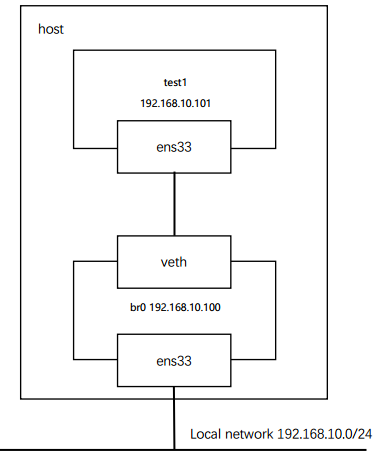
使用 pipework
以上的命令封装成 shell 脚本的话就是工具 pipework 了。
配置Linux网桥连接容器并配置容器IP地址
先下载 pipework
# git clone https://github.com/jpetazzo/pipework # 如果没有 git 命令,可以使用 docker 来实现 # docker run -it --rm -v ./pipework:/gitdata alpine/git clone https://github.com/jpetazzo/pipework /gitdata/ # cp ~/pipework/pipework /usr/local/sbin/
使用命令完成之前的操作
pipework br0 test1 192.168.10.102/24@192.168.10.2
这行命令执行的操作如下:
- 查看主机使用存在br0的网桥,不存在就创建;
- 向test1中加入一块名为eth1的网卡,并配置IP地址为192.168.10.102/24;
- 若test1中已经有默认路由,则删掉,把192.168.10.102设为默认路由的网关;
- 将test1容器连接到之前创建的网桥br0上。
使用macvlan设备将容器连接到本地网络
macvlan设备是从网卡上虚拟出的一块新网卡,它和主网卡分别有不同的MAC地址,可以配置独立的IP地址。使用pipework配置macvlan命令如下:
# pipework ens33 test1 192.168.10.104/24@192.168.10.2
操作过程如下:
- 从主机的ens33上创建一块macvlan设备,将macvlan设备放入到test1中并命名为eth1;
- 为test1中新添加的网卡设备配置IP地址为192.168.10.104/24;
- 若test1中已经有默认路由,则删掉,把192.168.10.2设为默认路由的网关
也可以使用ip命令创建macvlan设备:
# 用命令在ens33上创建macvlan设备 # ip link add link ens33 dev ens33m mtu 1500 type macvlan mode bridge # 将创建的macvlan设备放入Docker容器中,并重命名为eth1 # ip link set ens33m netns $NSPID # ip netns exec $NSPID ip link set ens33m name eth1
从ens33上创建出的macvlan设备放在test1后,test1容器就可以和本地网络中的其他主机通信了。但是,如果在test1所在的主机上却不能访问test1,因为进出macvlan设备的流量被主网卡ens33隔离了,主机不能通过ens33访问macvlan。要解决这个问题,需要在ens33在再创建一个macvlan设备,将ens33的IP地址转移到这个macvlan设备上
# ip addr del 192.168.10.10/24 dev ens33; \ > ip link add link ens33 dev ens33m type macvlan mode bridge; \ > ip link set ens33m up; \ > ip addr add 192.168.10.10/24 dev ens33m; \ > route add default gw 192.168.10.2
使用DHCP获取容器IP
命令如下
pipework ens33 test1 dhcp
DHCP服务除了要求主机环境存在DHCP服务器外,Docker主机上还必须安装有DHCP客户端(udhcp,dhclient,dhcpcd)。
使用Open vSwitch
Open vSwitch 是一个开源的虚拟交换机,相比于 Linux Bridge,Open vSwitch 支持 VLAN,Qos 等功能,同时还提供对 OpenFlow 协议的支持,可以很好的于SDN(软件定义网络)体系融合。因此,利用 Open vSwitch 能很好的扩展 docker 网络。当 pipework 目前也只支持 Open vSwitch 的简单功能。
# pipework ovsbr0 test1 192.168.20.100/24
设置网卡MAC地址
pipework 除了支持给网卡配置IP外,还可以指定网卡的MAC地址。具体用法是再IP参数后面再加一个MAC地址的参数
# pipework br0 test1 dhcp fa:de:b0:99:52:1c
来源:https://www.cnblogs.com/xingyys/p/11465624.html